La calidad de la imagen es uno de los factores esenciales de la fotografía. Marca la diferencia entre una foto de aspecto profesional y un desastre borroso. El pixelado es un problema común que se produce cuando las imágenes están mal comprimidas. Si las imágenes están demasiado pixeladas, pueden resultar ilegibles y poco impresionantes. Eso significa que, tienes que arreglarlo, pero el principal problema es que, no quieres comprometer la calidad. Si quieres arreglar las imágenes pixeladas sin perder calidad, consulta esta guía.
Para Windows XP/Vista/7/8/10/11
Para macOS X 10.10 - macOS 13
Parte 1: ¿Qué Es el Pixelado y Qué Causa las Fotos Pixeladas?
Veamos qué significa el término foto pixelada. Los píxeles es una degradación visual de una imagen o un video. " El término "Píxel" tiene su origen en la palabra "elemento de imagen", que se refiere al espacio más pequeño posible en una pantalla. Significa que los píxeles no son sólo pequeños cuadrados en una pantalla, sino puntos relativamente pequeños que la computadora utiliza como memoria. Cuando hay demasiados píxeles, pueden quedar borrosos y perder su forma, por lo que hay que mejorar los píxeles de la imagen.
¿Qué causa el pixelado?
La corrupción de la imagen se produce cuando los datos de la imagen se pierden durante la transmisión hacia la computadora o al dispositivo móvil. El archivo suele "borrarse" del disco duro cuando borras o editas una imagen. Sin embargo, si lo has eliminado del lugar original donde lo guardaste, pueden quedar datos residuales. Puede distorsionar el archivo, y como resultado, aparecer una foto pixelada.
Baja resolución: Esto ocurre cuando la imagen original tiene baja resolución debido a su origen. Cuando las imágenes se reducen o se comprimen, pierden calidad. Cuanto peor sea la compresión, más se notará este efecto.
Condiciones de iluminación pésimas: Tener demasiado contraste entre las zonas claras y oscuras en tu foto/video.
El enfoque incorrecto se produce cuando no hay suficiente nitidez en tu foto/video. Algunas cámaras tienen dificultades para detectar los bordes en las imágenes o no pueden enfocar, lo que hace que una foto esté pixelada, especialmente las imágenes capturadas a altas resoluciones como 4K y 8K (que suelen requerir 8 bits por canal).
Parte 2: Mejorar los Píxeles de las Fotos con Adobe Photoshop
Si quieres arreglar las imágenes pixeladas, puedes utilizar Adobe Photoshop. Sin embargo, te llevará una parte de tu tiempo y dinero, pero vale la pena, ya que puedes hacer mucho más para restaurar una imagen pixelada. Photoshop es el rey indiscutible del programa de edición de imágenes, aunque su adquisición es costosa. Sin embargo, esto puede mejorar los píxeles de las imágenes muy bien, y la cuota vale la pena.
Paso 1: El primer paso es abrir tu foto pixelada en Photoshop.
![]()
Paso 2: Selecciona la pestaña "filtro" y ve al desenfoque.
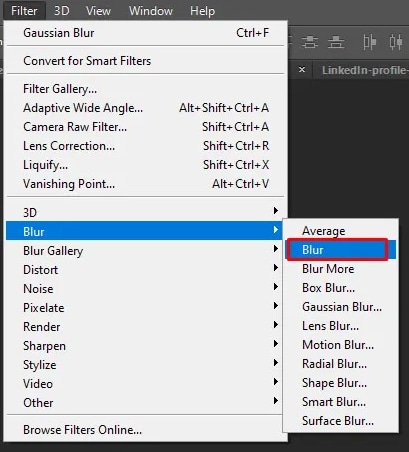
Paso 3: Elige "Desenfoque gaussiano" y ajusta el deslizador a una cantidad adecuada. Elige "Aceptar".
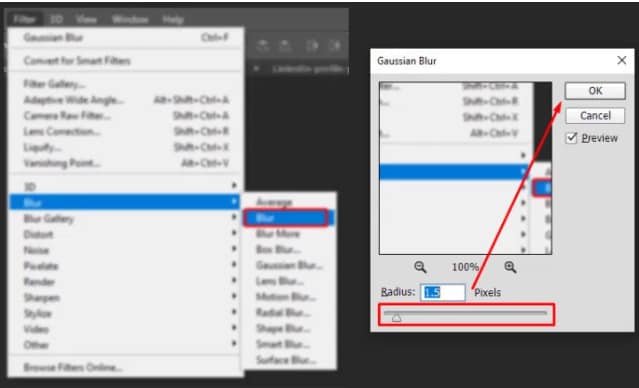
Paso 4: Selecciona la pestaña "filtro" y elige " nitidez".

Paso 5: Elige "Máscara de desenfoque" y ajusta el deslizador a un nivel aceptable. Una vez que hayas terminado, haz clic en "Aceptar".
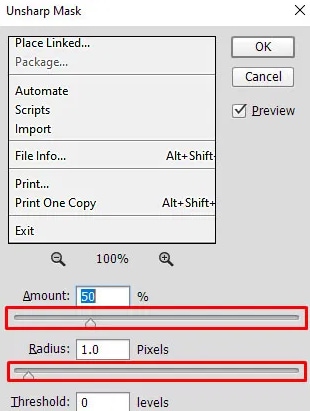
Paso 6: Ahora, guarda la imagen sin píxeles.
![]()
Parte 3: Mejorar los Píxeles de la Imagen en línea a través de la Herramienta de Reparación de Fotos
Si no puedes obtener un resultado satisfactorio con el primer método, un programa de reparación de fotos más fácil y profesional para arreglar imágenes pixeladas puede ser tu opción ideal.
Repairit
No importa si tu foto está pixelada, sobreexpuesta, corrupta o dañada. Repairit arreglará tu foto con un solo clic. Repairit es altamente compatible con varios formatos de fotos y repara fotos capturadas desde cualquier dispositivo. Repairit permite reparar fotos gravemente dañadas añadiendo videos de muestra. Además, tus datos permanecen altamente protegidos durante todo el proceso, y dispones de asistencia técnica 24 horas al día, 7 días a la semana, para responder a tus preguntas.

-
Soporta la reparación de fotos dañadas con todos los niveles de corrupción, como fotos sobreexpuestas/subexpuestas, fotos pixeladas, fotos descoloridas, fotos granuladas, etc.
-
Soporta la reparación de imágenes de diversos formatos, como JPG, PNG, CR3, CR2, NEF, NRW, etc.
-
Repara las fotos críticamente dañadas o corruptas disponibles en tarjetas SD, teléfonos, cámaras, unidades flash USB y más, así como las partes de fotos incompletas.
-
Compatible con Windows PC, Mac OS, y soporta la transferencia/compartición de PC a móvil.
Ahora, vamos a comprobar los pasos que hay que seguir para mejorar los píxeles de la foto que se dan a continuación.
Paso 1: Descarga e instala Repairit en tu PC/Mac.
Tras iniciar Repairit en tu PC/Mac, selecciona la opción "Reparación de fotos" y haz clic en el botón "Añadir" para cargar tus fotos pixeladas.

Paso 2: Comienza el proceso de reparación de la foto después de subir las fotos pixeladas.
En cuanto subas las imágenes pixeladas, verás la información detallada de las mismas en la pantalla de abajo. A continuación, haz clic en el botón "Reparar" para arreglar las imágenes pixeladas. Repairit te permite supervisar el progreso de cualquier archivo en la reparación de imágenes pixeladas e, incluso, terminarlo si es necesario.

Paso 3: Previsualiza y guarda las fotos arregladas.
Cuando termine el proceso de reparación, haz clic en el botón "Vista previa" para comprobar la calidad de la foto antes de guardarla en tu computadora. Si estás satisfecho con la foto recuperada, puedes pulsar el botón "Guardar" para descargarla en tu computadora.

Si no estás satisfecho con la forma en que el método estándar ha reparado tus fotos pixeladas, intenta beneficiarte de la "Reparación avanzada". Para ello, Repairit necesitará que cargues una imagen de muestra. La foto de muestra deberá ser tomada por el mismo dispositivo y en el mismo formato que la pixelada. Consulta la guía detallada de "Reparación Avanzada de Fotos".
Parte 4: ¿Cómo Evitar que las Imágenes se Pixelen o se Difuminen?
En esta parte de nuestra guía, hablaremos de cómo evitar que las imágenes se pixelen o salgan borrosas. De este modo, no es necesario reducir los píxeles de la imagen cada vez que haces clic en ella. A continuación, te presentamos los dos métodos que puedes utilizar para ello.
Utilizar una mayor resolución
Si utilizas una cámara con una resolución de 24 MP, deberás utilizar la mayor resolución posible al hacer las fotos. Esto se debe a que cuanto mayor es la resolución, más detalles se pueden ver en una imagen, y no hay necesidad de arreglar la imagen pixelada.
Aunque las fotografías de baja resolución pueden parecer aceptables en la pantalla de la computadora, es posible que no estén bien impresas. Recibirás una advertencia si la imagen que intentas utilizar es de muy baja calidad para la página o la portada. Para eliminar el aviso de baja resolución, reduce el tamaño de la imagen hasta que desaparezca el aviso.
En otras palabras, si recibes un aviso de baja resolución, el tamaño de la imagen es irrelevante para el contenedor de imágenes, o tienes una imagen pixelada. Además, no hay forma de identificar si tus fotografías son demasiado oscuras para imprimirlas bien, ya que muchos programas no pueden detectar el desenfoque y el granulado de la imagen de origen.
Cambiar los ajustes ISO.
El ajuste ISO de tu cámara mide la sensibilidad del sensor a la luz y la cantidad de ruido que creará en una imagen si haces fotos con poca luz o en interiores; configura tu ISO lo más bajo posible. Ayudará a reducir el ruido y hará que las imágenes sean más explícitas en situaciones de poca luz; además, al usar este truco, no necesitarás eliminar píxeles de la imagen.
Cámaras que permiten el ajuste manual del ISO, y si vas a disparar con tu DSLR, tendrás esta función. Puede que no tengas elección si utilizas un teléfono para hacer fotos.
Utiliza el nivel ISO más bajo posible para tu cámara al fotografiar. Es más probable que tus fotografías tengan ruido digital y granulado si aumentas el ISO. Generalmente, un ISO de 800 o más se considera alto. Sin embargo, la sensibilidad ISO de cada cámara varía un poco.
Conclusión
Las imágenes pixeladas son un problema común que afecta a muchos fotógrafos. Pero, por suerte, hay algunas formas de mejorar los píxeles de las fotos que dan como resultado imágenes de mejor calidad sin sacrificar demasiado la toma original.
La mejor manera de arreglar las imágenes pixeladas en línea es utilizar un editor de fotos que ofrezca herramientas de reducción de ruido. Puedes utilizar un programa de reducción de ruido para reducir la cantidad de ruido en la imagen y eliminar los bordes irregulares que suelen ser consecuencia de la mala calidad de la imagen. También puedes usar Repairit para hacer un proceso de reparación de fotos más profesional.
Para Windows XP/Vista/7/8/10/11
Para macOS X 10.10 - macOS 13

